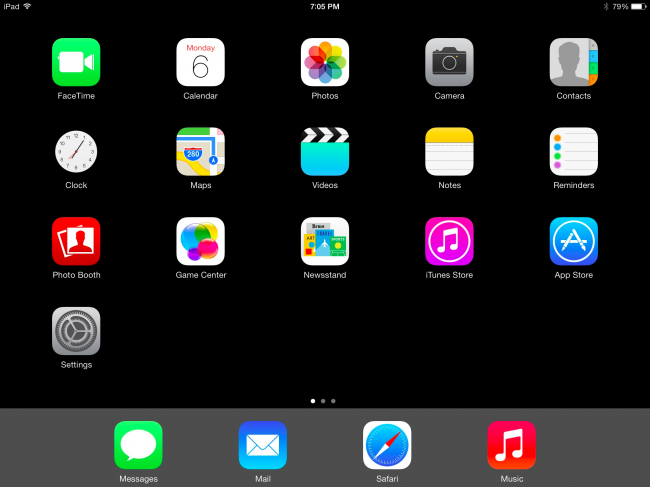プリンタは頻繁に失敗することで悪名が高い。 プリンターまたはコンピューターをすばやく再起動すると、ほとんどの断続的な問題が解決しますが、印刷設定をリセットしてプリンターを完全に再インストールするのが最善の場合もあります。これを最後のトラブルシューティング手順と考えてください。最初に他のオプションを試すことをお勧めします。 macOSでの印刷の問題のトラブルシューティングに関するガイドを読んで、他のいくつかの解決策を見つけることができます。
印刷システムをリセットします
Spotlightで「プリンタ」を検索するか、システム環境設定から「プリンタとスキャナ」の設定を開きます。
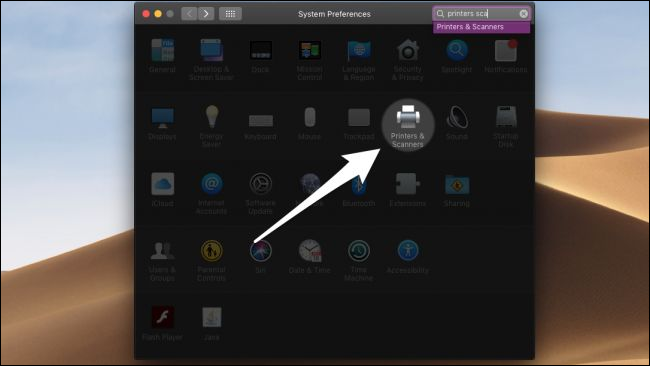
[プリンターとスキャナー]ウィンドウに、接続されているすべてのプリンターのリストが表示されます。それらのいずれかを右クリックすると、コンテキストメニューから[印刷システムのリセット]を選択できます。

このコマンドを選択すると、現在の設定がすべて消去され、削除されます すべて リストからのプリンター(右クリックしたものだけではありません)。これを誤って行わないようにするには、パスワードを入力する必要があります。

それはからすべてのプリンターを削除するので設定を手動で追加する必要があります。プリンタが接続されていることを確認し、リストの下部にある[+]ボタンをクリックします。接続されているプリンタを表示したり、ネットワーク経由でワイヤレスプリンタを追加したりできます。

このダイアログから追加できないプリンターがあります。プリンターの再インストールで問題が発生した場合は、プリンターのマニュアルを参照するか、オンラインでプリンターモデルのインストーラーを探してください。
画像クレジット:A_stockphoto / ShutterStock